使用win7系统的一些用户在反映怎么增加c盘空间的问题。在今天的教程中,小编就详细跟大家介绍下win7系统增加c盘空间的方法,想要了解的朋友可以一起来看看今天的教程内容哦。
win7系统增加c盘空间的方法:
1、首先在网上下载一个分区助手,比如图片中的分区助手专业版。打开后,在分区助手界面中点击扩展分区向导。

win7系统
2、想要要扩大C盘大小的话选择“扩展系统分区”,扩展其余盘符则点击“选择您想扩展的分区”。
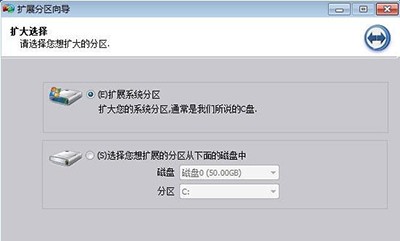
win7系统
3、然后选择要分割的磁盘,如果要从D盘分出空间给C盘,则选择D盘。
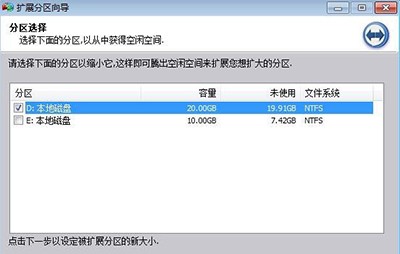
win7系统
4、设置c盘扩展的大小,可以拖动滑块也可以在窗口中输入。
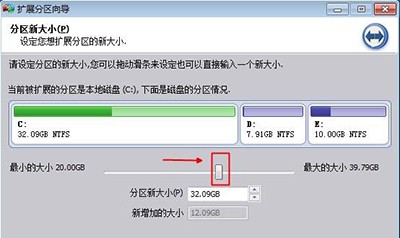
win7系统
文章标题:win7系统怎么增加c盘空间?
文章链接://www.hpwebtech.com/jiqiao/45499.html
为给用户提供更多有价值信息,ZOL下载站整理发布,如果有侵权请联系删除,转载请保留出处。
- 上一问:为什么电脑关机后自动重启?
- 下一问:Win7系统音量控制器打不开怎么办
相关软件推荐
其他类似技巧
- 2020-12-25 10:09:41Win7系统创建快捷方式一键退出USB设备教程
- 2020-11-26 16:22:41Win7系统音量控制器打不开怎么办
- 2020-11-19 16:59:58win7系统怎么增加c盘空间?
- 2020-11-13 13:53:28为什么电脑关机后自动重启?
- 2020-10-28 11:34:47win7电脑光驱不读盘怎么办?
- 2020-10-28 11:27:54exe程序打开方式怎么还原?
- 2020-10-25 17:02:01win7电脑音箱只有一个响
- 2020-10-25 15:50:08Win7电脑如何修复磁盘错误
- 2020-10-23 16:43:18win7电脑配色方案如何修改
- 2020-10-22 17:17:05win7如何设置最佳虚拟内存
Win7画图工具软件简介
win7画图工具是一款相当美观,功能简单而且实用,满足一般的家用需求的微软系统画图工具!Win7画图工具由于功能简单易用,Windows中的画图程序是很多朋友首选的图片处理工具,不过它的功能实在是薄弱了些,比如想要截取一张图片中的部分内容,首先要选取想保留的部分,然后粘贴到一张新的画布中,无形之中添了不少麻烦。 ... 详细介绍»









